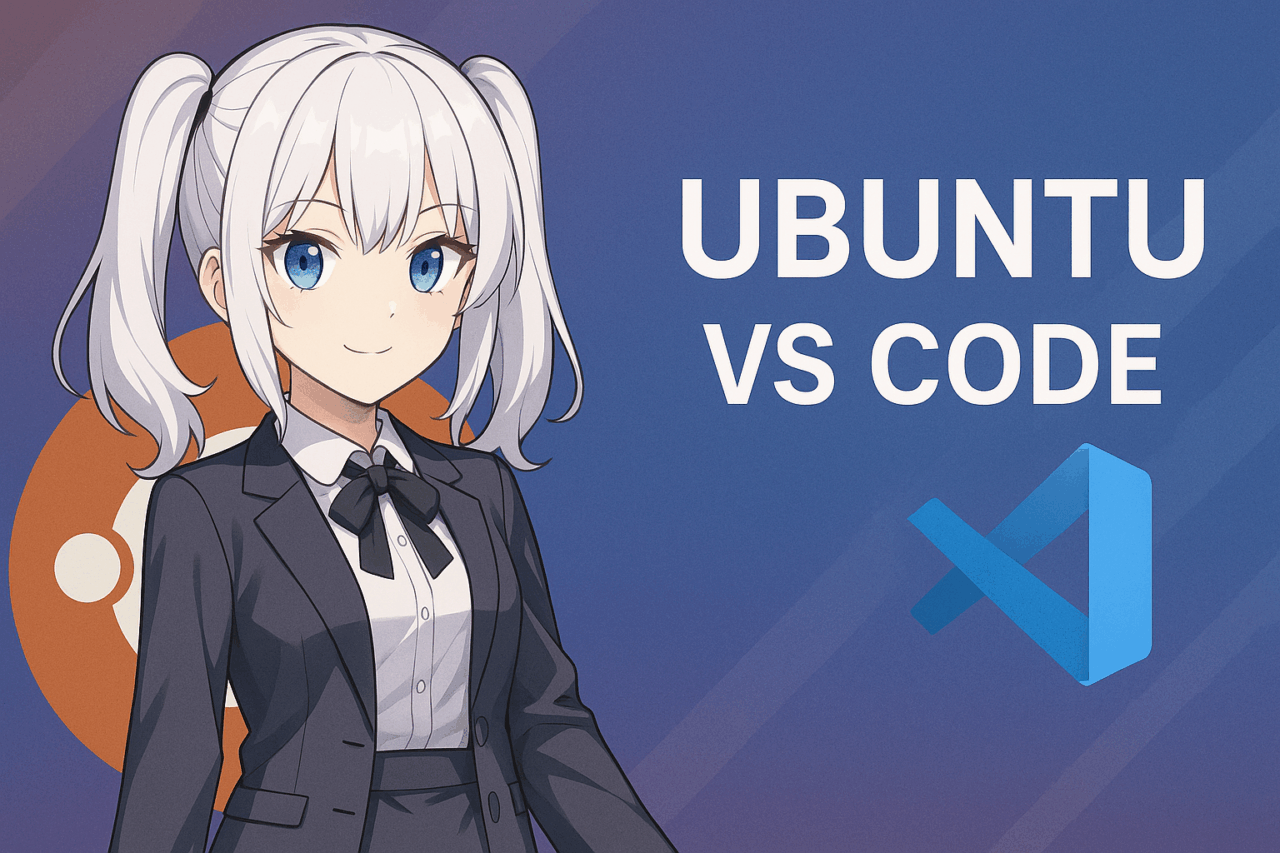- 1 1. Úvod: Proč používat VS Code na Ubuntu?
- 2 2. Srovnání metod instalace: Snap / apt (repozitář Microsoftu) / Oficiální DEB
- 3 3. Metoda A: Instalace přes Oficiální DEB → Integrace apt (Doporučeno)
- 4 4. Metoda B: Instalace pomocí Snap (GUI / CLI)
- 5 5. Počáteční nastavení: Japonský jazyk, písma a úpravy zobrazení
- 6 6. Nezbytná rozšíření a základní nastavení (nastavte během prvních 10 minut)
- 7 7. Rychlé nastavení prostředí pro konkrétní jazyky
- 8 8. Vzdálený vývoj: Remote SSH / Dev Containers / Codespaces
- 9 9. Běžné problémy a řešení
- 10 10. Zásady zabezpečení a aktualizací
- 11 11. Shrnutí: Rychlé vytvoření „připraveného“ prostředí Ubuntu × VS Code
- 12 FAQ (Často kladené otázky)
1. Úvod: Proč používat VS Code na Ubuntu?
Visual Studio Code (dále VS Code) je lehký, ale vysoce funkční editor zdrojového kódu. Vyvinutý společností Microsoft, kombinuje prvky open-source s výjimečnou rozšiřitelností, díky čemuž je oblíbený mezi vývojáři po celém světě. Kromě Windows a macOS je jednou z jeho největších výhod stabilní výkon na operačních systémech založených na Linuxu.
Mezi nimi je Ubuntu jednou z nejpoužívanějších distribucí Linuxu na světě. Nabízí oficiální vydání s dlouhodobou podporou (LTS), která poskytují silnou stabilitu a bezpečnost. Je zdarma, přichází s obrovským repozitářem balíčků a je podporován aktivní komunitou, díky čemuž je populární pro všechno od osobních projektů po použití v podnicích.
Hlavní výhody používání VS Code na Ubuntu zahrnují:
- Lehký a rychlý výkon : Běží plynule i na strojích s nízkými specifikacemi nebo v cloudových prostředích.
- Bohaté rozšíření : Snadno přidat podporu pro specifické jazyky, integraci Git, funkce pro vzdálený vývoj a další.
- Konzistence napříč platformami : Vyvíjet se stejným vzhledem a pocitem na různých operačních systémech.
- Oficiální podpora : Microsoft poskytuje oficiální balíčky pro Ubuntu s jednoduchými aktualizacemi.
V tomto průvodci pokrýváme vše od instalace VS Code na Ubuntu, povolení podpory japonštiny, nastavení vývojového prostředí, až po použití vzdáleného vývoje a kontejnerů – krok za krokem. Ať jste nový na Ubuntu nebo přecházíte z jiného editoru, tento článek vám pomůže nastavit kompletní prostředí VS Code v nejkratším možném čase.
2. Srovnání metod instalace: Snap / apt (repozitář Microsoftu) / Oficiální DEB
Při instalaci VS Code na Ubuntu máte na výběr tři hlavní metody. Porovnáme jejich funkce, výhody a nevýhody, abyste si mohli vybrat tu, která nejlépe vyhovuje vašim potřebám.
2-1. Snap (Software Center nebo CLI)
Funkce
- Distribuováno ve formátu „Snap“, který je široce používán jako standardní metoda správy balíčků Ubuntu.
- Dostupné pro instalaci jedním kliknutím přes Ubuntu Software Center.
- Z terminálu spusťte
sudo snap install --classic codepro instalaci.
Výhody
- Snadné získání přes grafické rozhraní – ideální pro začátečníky.
- Automatické aktualizace zajišťují bezpečnost a rychlý přístup k novým funkcím.
Nevýhody
- Kvůli sandboxové architektuře hlásí někteří uživatelé problémy s vstupem IME nebo kompatibilitou témat.
- Může mít mírně pomalejší spuštění nebo odezvu.
2-2. apt (přes oficiální repozitář Microsoftu)
Funkce
- Používá APT repozitář poskytovaný Microsoftem pro správu VS Code.
- Vyžaduje registraci repozitáře pomocí souboru
.debpři první instalaci, poté jsou aktualizace řešeny obvyklýmsudo apt update && sudo apt install code.
Výhody
- Integruje se se standardní správou APT pro plynulé aktualizace.
- Vysoká kompatibilita s japonským vstupem a dalšími nezbytnými funkcemi.
- Jasná a jednoduchá kontrola aktualizací.
Nevýhody
- Vyžaduje extra kroky pro počáteční nastavení repozitáře.
- Může působit mírně méně přístupně pro uživatele zvyklé pouze na GUI instalace.
Learn how to install Microsoft products on Linux using the p…
Ubuntuでのパッケージ・マネジャーと言えば”apt”だが、そのレポジトリでVSCodeは提供されていない。Ubunt…
2-3. Samostatná instalace přes oficiální soubor DEB
Funkce
- Stáhněte balíček
.debpřímo z oficiální stránky Microsoftu. - Instalujte pomocí
sudo apt install ./code_*.deb, což automaticky vyřeší závislosti.
Výhody
- Lze snadno instalovat v offline nebo omezených síťových prostředích.
- Dobré pro jednorázová nastavení bez přidávání repozitáře.
Nevýhody
- Pro automatické přijímání aktualizací budete muset následně ručně nastavit repozitář.
- Vyžaduje více manuální údržby než Snap nebo instalace založené na repozitáři.
2-4. Kterou byste měli vybrat?
- Snadnost použití / preference GUI → Snap (přes Ubuntu Software Center)
- Stabilita / japonský vstup & rozšiřitelnost → apt (oficiální repozitář)
- Rychlá instalace pouze / minimální nastavení → Oficiální DEB (samostatný)
Pro dlouhodobý denní vývoj nabízí apt (oficiální repozitář Microsoftu) nejlepší rovnováhu s jednoduchou správou aktualizací. Pro rychlé testy nebo testování v novém prostředí je Snap pohodlný. Pro offline nebo omezená prostředí je ideální Oficiální DEB.
3. Metoda A: Instalace přes Oficiální DEB → Integrace apt (Doporučeno)
Zde použijeme instalaci .deb souboru doporučenou Microsoftem, přičemž zároveň zaregistrujeme APT repozitář, aby VS Code zůstal automaticky aktualizován. Tato metoda je vysoce kompatibilní s japonským vstupem a vyhýbá se problémům s IME, které se někdy objevují u verze Snap.
3-1. Stažení DEB souboru z oficiální stránky
- V prohlížeči přejděte na oficiální stránku pro stažení Visual Studio Code .
- Klikněte na tlačítko „.deb“ (pro Debian/Ubuntu), aby se soubor stáhl.
3-2. Instalace z terminálu
Pokud je stažený soubor v ~/Downloads, spusťte:
cd ~/Downloads
sudo apt install ./code_*.deb
- Předání
.debsouboru přímo doapt installautomaticky vyřeší závislosti. - Tento proces také zaregistruje APT repozitář Microsoftu .
3-3. Ověření instalace
Zkontrolujte verzi pomocí:
code --version
Nebo vyhledejte „Visual Studio Code“ v menu aplikací a spusťte ji.
3-4. Jak aktualizovat
Protože je APT repozitář zaregistrován, VS Code se aktualizuje společně s běžnými systémovými aktualizacemi:
sudo apt update
sudo apt upgrade
3-5. Odinstalace (Reference)
K odstranění VS Code:
sudo apt remove code
sudo apt autoremove
S touto konfigurací můžete VS Code udržovat aktualizovaný bez námahy po počátečním nastavení.
4. Metoda B: Instalace pomocí Snap (GUI / CLI)
Snap je standardní formát balíčků Ubuntu, který umožňuje rychlou instalaci z Software Centeru (GUI) nebo z příkazového řádku. Je zvláště pohodlný pro začátečníky nebo ty, kteří chtějí instalaci bez nastavení.
4-1. Instalace přes Software Center (GUI)
- Otevřete aplikaci Ubuntu Software z menu „Aplikace“.
- Do vyhledávacího pole napište „Visual Studio Code“ nebo „code“.
- Vyberte „Visual Studio Code“ z výsledků a klikněte na „Instalovat“.
- Zadejte své heslo k dokončení instalace.
4-2. Instalace z příkazového řádku (CLI)
Otevřete terminál a spusťte:
sudo snap install --classic code
- Příznak
--classicudělí balíčku Snap normální přístup k souborovému systému. - Stažení a instalace dokončena během několika minut.
4-3. Ověření instalace
code --version
Nebo spusťte „Visual Studio Code“ z menu aplikací.
4-4. Aktualizace a odstranění
- Balíčky Snap se aktualizují automaticky; manuální aktualizace obvykle nejsou potřebné.
- K odstranění VS Code:
sudo snap remove code
4-5. Poznámky k verzi Snap
- Japonský vstup : V některých prostředích se v verzi Snap mohou objevit problémy s IME. Přechod na metodu DEB → apt to často vyřeší.
- Rychlost spuštění : Kvůli sandboxingu Snap může být první spuštění mírně pomalejší.
5. Počáteční nastavení: Japonský jazyk, písma a úpravy zobrazení
Po instalaci VS Code na Ubuntu je dobré nastavit podporu japonského jazyka a pohodlné prostředí zobrazení. Tím se vývoj stane hladší již od začátku.
5-1. Povolení japonštiny (Instalace balíčku japonského jazyka)
- Otevřete VS Code a klikněte na ikonu Rozšíření vlevo (ikona se čtyřmi čtverci).
- Do vyhledávacího pole napište Japanese Language Pack .
- Nainstalujte rozšíření „Japanese Language Pack for Visual Studio Code“.
- Když se v pravém dolním rohu objeví výzva, klikněte na [Change Language] .
- Restartujte VS Code k aplikaci japonského uživatelského rozhraní.
Manuální změna: Stiskněte Ctrl+Shift+P (nebo F1), napište Configure Display Language a vyberte ja.
5-2. Nastavení písem
Pro programování se doporučuje jasné monospace písmo, které rozlišuje mezi plnošířkovými a pološířkovými znaky.
- Přejděte na [File] → [Preferences] → [Settings] .
- Vyhledejte „font family“.
- Nastavte preferované písmo (např.
Cascadia Code,Fira Code,Noto Sans Mono CJK JP).
Používání písma s podporou ligatur usnadňuje čitelnost symbolů jako => nebo ===.
5-3. Úpravy zobrazení (téma a ikony)
- Změna tématu: Stiskněte
Ctrl+K, potéCtrl+Ta otevřete výběr tématu, kde vyberete preferované barevné schéma. - Změna ikony tématu: Stiskněte
Ctrl+Shift+P, zadejteFile Icon Themea vyberte sadu ikon, aby bylo snadnější rozpoznat typy souborů.
5-4. Doporučená další nastavení
- Zobrazovat čísla řádků: Nastavte
editor.lineNumbersnaon. - Formátovat při uložení: Povolit
editor.formatOnSave. - Automatické ukládání: Nastavte
files.autoSavenaafterDelay.
S těmito základy je vaše pracovní plocha připravena. V další sekci se podíváme na nezbytná rozšíření a příklady konfigurace, které zvýší produktivitu.
6. Nezbytná rozšíření a základní nastavení (nastavte během prvních 10 minut)
Jednou z největších výhod VS Code je snadná přizpůsobitelnost pomocí rozšíření. Zde jsou rozšíření, která byste si měli po instalaci nainstalovat, a základní nastavení, která výrazně zlepší efektivitu vývoje v Ubuntu.
6-1. Rozšíření, která musíte mít
- Japanese Language Pack for Visual Studio Code
- Potřebné pro zobrazení japonského uživatelského rozhraní.ž bylo zmíněno v předchozí sekci.
- Python
- Nezbytné pro vývoj v Pythonu. Přidává lintování, IntelliSense, ladění a další.
- Kombinujte s rozšířením
Jupyterpro práci s notebooky.
- C/C++
- Poskytuje IntelliSense, ladění a zvýraznění syntaxe pro C a C++.
- Používejte spolu s balíčkem
build-essentialpro plnou funkčnost.
- GitLens
- Vizualizuje historii Git a změny – mimořádně užitečné při týmovém vývoji.
- Remote Development Pack
- Umožňuje vývoj přes SSH, v Docker kontejnerech nebo ve WSL.
- Prettier – Code Formatter
- Automaticky formátuje kód. Podporuje JavaScript, TypeScript, HTML, CSS a další.
6-2. Klíčová nastavení, která je třeba nakonfigurovat jako první
- Formátovat při uložení
"editor.formatOnSave": true
→ Automaticky formátuje kód při uložení, čímž zajišťuje jednotný styl.
- Šířka tabulátoru a odsazení
"editor.tabSize": 4, "editor.insertSpaces": true
→ Přizpůsobte se standardům vašeho týmu.
- Vložit koncový nový řádek
"files.insertFinalNewline": true
- Zobrazovat čísla řádků
"editor.lineNumbers": "on"
- Odstraňovat koncové mezery
"files.trimTrailingWhitespace": true
6-3. Povolení synchronizace nastavení
Pihlaste se pomocí svého Microsoft nebo GitHub účtu a zapněte Settings Sync. Tím se vaše nastavení a rozšíření synchronizují napříč zařízeními nebo po přeinstalaci.
V tuto chvíli máte připravené všechny nezbytné funkce pro vývoj.
7. Rychlé nastavení prostředí pro konkrétní jazyky
Zde je stručný návod, jak rychle nastavit prostředí pro dva nejoblíbenější jazyky na Ubuntu – Python a C/C++. S těmito konfiguracemi můžete okamžitě začít vyvíjet.
7-1. Nastavení Python prostředí
- Instalace Pythonu a nástrojů pro virtuální prostředí
sudo apt update sudo apt install python3 python3-venv python3-pip
python3-venvvám umožní izolovat závislosti pro každý projekt.pipje správce balíčků pro Python.
2Instalace rozšíření VS Code**
- Nainstalujte oficiální rozšíření „Python“.
- Přidejte rozšíření „Jupyter“, pokud chcete pracovat v notebookovém stylu.
- Vytvoření a aktivace virtuálního prostředí
python3 -m venv .venv source .venv/bin/activate
VS Code automaticky detekuje prostředí, pokud je aktivní rozšíření Python.
- Nastavení lintování/formátování (příklad: ruff + black)
pip install ruff black
Nakonfigurujte VS Code tak, aby při uložení spouštěl black pro formátování a ruff pro lintování.
7-2. Nastavení C/C++ prostředí
- Instalace kompilátoru a potřebných balíčků
sudo apt update sudo apt install build-essential gdb
- Zahrnuje
gcc,g++a debuggergdb.
- Instalace rozšíření VS Code
- Nainstalujte oficiální rozšíření „C/C++“.
- Volitelně nainstalujte „CMake Tools“.
- Nastavení úkolů pro sestavení
- Otevřete Command Palette (
Ctrl+Shift+P) → „Tasks: Configure Default Build Task“ → zvolteg++ build active file. - Stiskněte
Ctrl+Shift+Bpro sestavení aktuálního souboru.
- Přidání konfigurací pro ladění
- Stiskněte
F5→ Vyberte „C++ (GDB/LLDB).“ - VS Code vytvoří
.vscode/launch.jsonpro ladění s body přerušení, sledováním proměnných atd.
7-3. Testování nastavení
Příklad v Pythonu:
print("Hello, Python on Ubuntu!")
Příklad v C++:
#include <iostream>
using namespace std;
int main() {
cout << "Hello, C++ on Ubuntu!" << endl;
return 0;
}
Sestavte kód C++ pomocí Ctrl+Shift+B a spusťte výstupní soubor.
8. Vzdálený vývoj: Remote SSH / Dev Containers / Codespaces
VS Code podporuje nejen lokální vývoj, ale také vzdálené servery a prostředí založená na kontejnerech, což vám poskytuje flexibilitu a reprodukovatelnost.
8-1. Remote SSH
Přehled
Pracujte přímo na vzdálených serverech prostřednictvím lokálního VS Code. Spustí server VS Code na vzdáleném stroji, což vám umožní editovat a spouštět kód, jako by byl lokální.
Postup
- Nainstalujte rozšíření Remote Development Pack (zahrnuje „Remote – SSH“).
- Přidejte informace o hostiteli do
~/.ssh/config:Host myserver HostName 192.168.0.50 User ubuntu IdentityFile ~/.ssh/id_rsa
- Stiskněte
Ctrl+Shift+P→ „Remote-SSH: Connect to Host“ → vybertemyserver.
Výhody:
- Editujte, spusťte a laděte bez manuálního přihlašování na server.
- Udržujte svůj lokální stroj čistý při vývoji v prostředí serveru.
8-2. Dev Containers
Přehled
Používejte Docker kontejnery jako plnohodnotná vývojová prostředí. Nastavení jsou uložena v složce .devcontainer, takže kdokoli může reprodukovat stejné nastavení.
Postup
- Nainstalujte Docker a Docker Compose na Ubuntu.
- Nainstalujte rozšíření „Dev Containers“ ve VS Code.
- Vytvořte
.devcontainer/devcontainer.jsonv kořeni projektu, například:{ "name": "Python Dev", "image": "python:3.11", "features": {}, "settings": { "terminal.integrated.shell.linux": "/bin/bash" } }
- Stiskněte
Ctrl+Shift+P→ „Dev Containers: Reopen in Container.“
8-3. GitHub Codespaces
Přehled
Spouštějte VS Code v cloudu prostřednictvím GitHubu, přístupné z prohlížeče – bez nutnosti lokálního nastavení.
Postup
- Přejděte do svého GitHub repozitáře → „Code“ → „Codespaces“ → „New codespace.“
- Během několika sekund se v prohlížeči spustí vývojové prostředí.
- Pokud je potřeba, můžete se připojit z lokálního VS Code.
Výhody:
- Vyvíjejte z zařízení s nízkými specifikacemi nebo dokonce z mobilu.
- Přistupujte ke stejnému prostředí kdekoli s internetovým připojením.
9. Běžné problémy a řešení
Při používání VS Code na Ubuntu mohou v závislosti na vašem prostředí nebo metodě instalace vzniknout určité problémy. Níže jsou uvedeny nejběžnější problémy a jak je vyřešit.
9-1. Nelze psát v japonštině / Nestabilní konverze IME
Příčina
- Ve verzi Snap mohou nastat problémy s kompatibilitou IME (Japanese Input Method).
- Některé metody vstupu nemusí správně fungovat v sandboxovaném prostředí.
Řešení
- Odeinstalujte verzi Snap a přeinstalujte pomocí metody Oficiální DEB (propojené s APT).
- Pokud je nutné, překonfigurujte
fcitxneboibus.
9-2. Pomalý start / Zpomalený výkon
Příčina
- Inicializace sandboxu Snap nebo načítání těžkých rozšíření.
- Příliš mnoho nepotřebných povolených rozšíření.
Řešení
- Spusťte s vypnutými rozšířeními pomocí
code --disable-extensions, abyste identifikovali problematická. - Pokud je nutné, přepněte z verze Snap na verzi DEB.
9-3. Některá rozšíření nefungují
Příčina
- Chybějící závislosti knihoven v Ubuntu.
- Problémy s oprávněními v kontejnerových nebo vzdálených prostředích.
Řešení
- Nainstalujte požadované balíčky pomocí
sudo apt install. - Zkontrolujte oprávnění pro všechny cesty používané rozšířením.
9-4. Problémy s displejem/vstupem na Waylandu
Příčina
- VS Code často běží přes XWayland a nativní podpora Waylandu ještě není kompletní.
Řešení
- Přepně svou přihlašovací relaci na Xorg .
- Nebo spusťte VS Code s:
code --ozone-platform=x11
9-5. Kompletní odinstalace
Řešení
- Verze DEB:
sudo apt remove code sudo apt autoremove rm -rf ~/.config/Code
- Verze Snap:
sudo snap remove code rm -rf ~/.config/Code
10. Zásady zabezpečení a aktualizací
Pokud plánujete dlouhodobě používat VS Code na Ubuntu, zabezpečení a udržování aktuálnosti jsou nezbytné. Zde je, jak každá metoda instalace zachází s aktualizacemi a co je třeba mít na paměti ohledně zabezpečení.
10-1. Chování aktualizací podle metody instalace
- APT (oficiální repozitář)
- Aktualizace se provádějí pomocí
sudo apt update && sudo apt upgradespolečně se systémem. - Zahrnují jak bezpečnostní opravy, tak nové funkce – vyvážené pro stabilitu a aktuálnost.
- Snap verze
- Snapd automaticky aktualizuje balíček; uživatelský zásah obvykle není potřeba.
- Aktualizace se nemusí aplikovat okamžitě kvůli plánu Snapd.
- Samostatný DEB (bez repozitáře)
- Žádné automatické aktualizace – při potřebě stáhněte ručně z oficiální stránky.
10-2. Bezpečnostní opatření
- Vždy používejte důvěryhodné zdroje: Stahujte pouze z oficiální stránky nebo oficiálního repozitáře Microsoftu.
- Vyhýbejte se neoficiálním PPA nebo balíčkům třetích stran, abyste předešli manipulaci nebo riziku malwaru.
- Kontrolujte rozšíření: Ověřte vydavatele a recenze; vyhýbejte se zastaralým nebo neudržovaným.
- Správa oprávnění: Při používání Remote SSH nebo Dev Containers zabezpečte SSH klíče a vyhněte se zbytečným root oprávněním v Dockeru.
10-3. Doporučená frekvence aktualizací
- Pro stabilní produkční použití: Řiďte se cykly aktualizací Ubuntu LTS; aktualizujte každých několik týdnů.
- Pro nejnovější funkce: Kontrolujte aktualizace týdně.
- Snap verze: Nechte ji automaticky aktualizovat, ale v případě potřeby můžete vrátit zpět (
sudo snap revert code).
11. Shrnutí: Rychlé vytvoření „připraveného“ prostředí Ubuntu × VS Code
Probrali jsme metody instalace, počáteční nastavení, jazyková prostředí, vzdálený vývoj, řešení problémů a zabezpečení pro VS Code na Ubuntu. Zde je nejrychlejší cesta k plně funkčnímu vývojovému prostředí:
11-1. Rychlé kroky nastavení
- Instalace
- Pro stabilitu a snadné aktualizace zvolte Oficiální DEB → APT .
- Pro rychlé vyzkoušení je Snap v pořádku (dávejte pozor na problémy s japonským vstupem).
- Počáteční nastavení
- Nainstalujte Japonský jazykový balíček .
- Nastavte písma a motivy.
- Povolit formátování při uložení, číslování řádků atd.
- Instalace nezbytných rozšíření
- Python, C/C++, GitLens, Remote Development Pack, Prettier atd.
- Povolit synchronizaci nastavení.
- Nastavení jazykových prostředí
- Python: Nainstalujte
python3-venv, nakonfigurujte nástroje pro lintování/formátování. - C/C++: Nainstalujte
build-essential, nakonfigurujte sestavení/debug.
- Konfigurace vzdáleného vývoje
- Remote SSH, Dev Containers nebo Codespaces.
- Udržujte zabezpečení a aktualizace
- Používejte oficiální zdroje, kontrolujte rozšíření, pravidelně aktualizujte.
11-2. Jak používat tento průvodce
- Pokud jste noví v Ubuntu, postupujte krok po kroku pro připravené vývojové prostředí během méně než hodiny .
- Pokud přecház z jiného editoru, využijte rozšíření a vzdálený vývoj VS Code pro vyšší efektivitu.
- Pro rychlé řešení problémů se podívejte na kapitolu 9.
FAQ (Často kladené otázky)
Q1. Snap nebo APT — Který si vybrat?
A. Pro dlouhodobou stabilitu zvolte APT (přes oficiální DEB). Aktualizuje se spolu se systémem, což usnadňuje údržbu. Snap je vhodný pro rychlé vyzkoušení, ale může mít problémy s japonským vstupem nebo rychlostí.
Q2. Jak povolit japonštinu?
A. Nainstalujte „Japanese Language Pack for Visual Studio Code“ z rozšíření, poté nastavte Configure Display Language na ja a restartujte VS Code.
Q3. Japonský vstup nefunguje – Co teď?
A. Pokud používáte Snap, problém může být v kompatibilitě IME. Přepněte na verzi DEB. Také zkontrolujte nastavení ibus nebo fcitx.
Q4. Jak začnu s vývojem v Pythonu?
A. Nainstalujte Python a venv: sudo apt install python3 python3-venv python3-pip, pak přidejte rozšíření „Python“. Vytvořte virtuální prostředí a vyberte ho ve VS Code.
Q5. Nemohu sestavit kód C/C++.
A. Nainstalujte build-essential gdb, povolte rozšíření „C/C++“ a nastavte tasks.json, abyste mohli sestavovat pomocí Ctrl+Shift+B.
Q6. Jak používám Remote SSH?
A. Nainstalujte „Remote Development Pack“, přidejte informace o hostiteli do ~/.ssh/config, pak použijte „Remote-SSH: Connect to Host“ z Command Palette.
Q7. Co jsou Dev Containers?
A. Umožňují spustit plně izolované vývojové prostředí v Dockeru. Vytvořte soubor .devcontainer/devcontainer.json pro jeho definici.
Q8. Jak často bych měl aktualizovat?
A. Pro stabilitu sledujte LTS cykly a aktualizujte každých pár týdnů. Pro nejnovější funkce aktualizujte týdně. Snap se aktualizuje automaticky; APT vyžaduje apt upgrade.